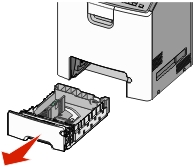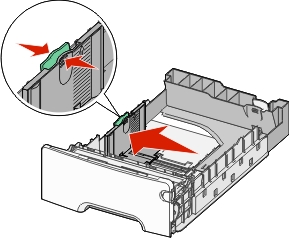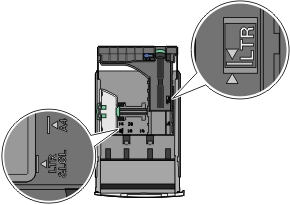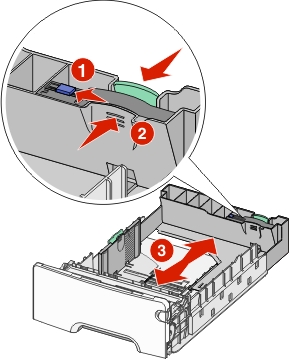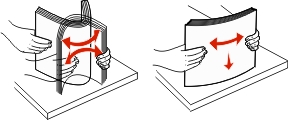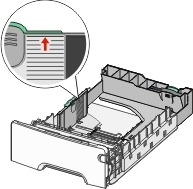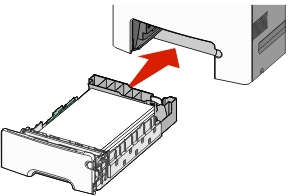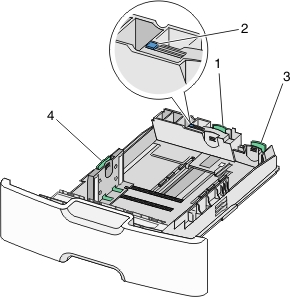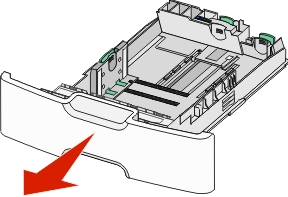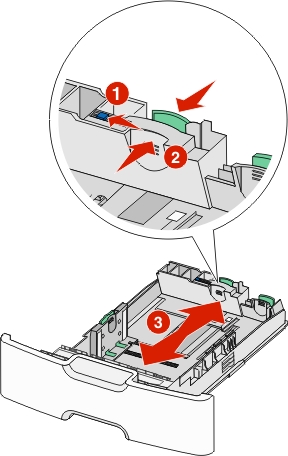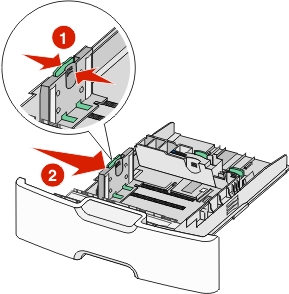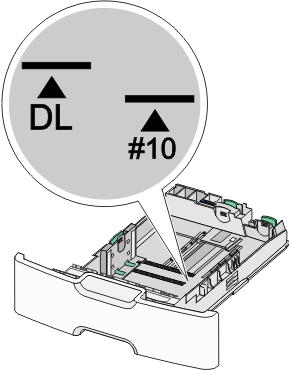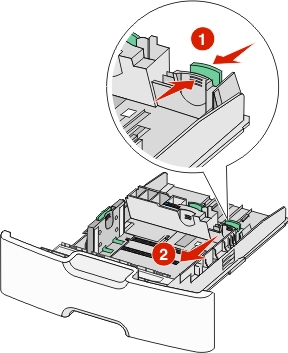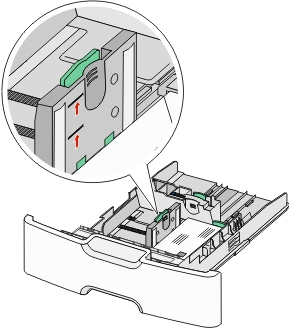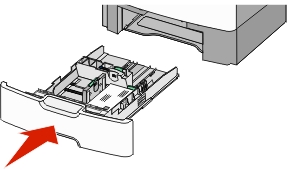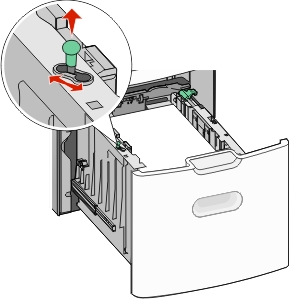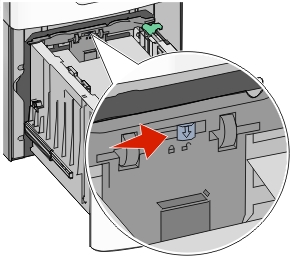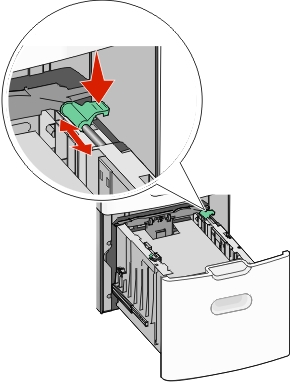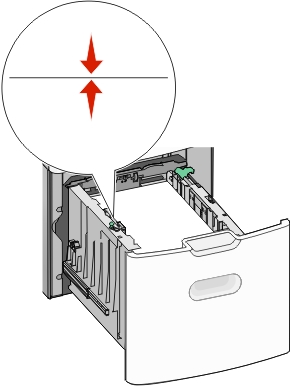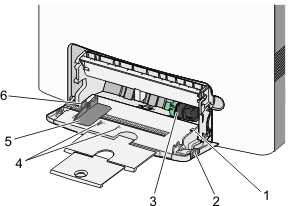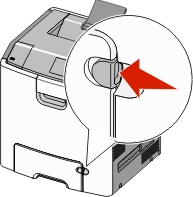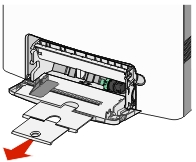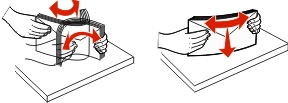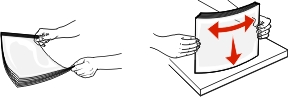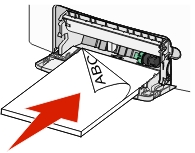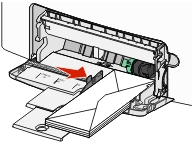Загрузка обычной и специальной бумаги
Надежность печати документов зависит от выбора обычной и специальной бумаги для печати, а также от обращения с ней. Для получения дополнительной информации см. разделы Предотвращение замятия материалов для печати и Хранение бумаги.
Задание формата и типа бумаги
На панели управления принтера выберите:
 >Настройки >
>Настройки > >Меню "Бумага" >
>Меню "Бумага" > >Формат/тип бумаги >
>Формат/тип бумаги >
С помощью кнопок со стрелками вверх выберите лоток или устройство подачи бумаги, а затем нажмите кнопку  .
.
С помощью кнопок со стрелками вверх выберите формат бумаги, а затем нажмите кнопку  .
.
С помощью кнопок со стрелками вверх выберите тип бумаги, а затем нажмите кнопку  для изменения настроек.
для изменения настроек.
Настройка параметров для формата бумаги Universal
Формат бумаги Universal (Универсальный) задается пользователем и позволяет печатать на бумаге, имеющей формат, не представленный в меню принтера.
Примечания.
- Наименьший поддерживаемый формат Universal - 76,2 x 127 мм (3 x 5 "), загружается только в многоцелевое устройство подачи.
- Наибольший поддерживаемый формат Universal - 215,9 x 1219,2 мм (8,5 x 48 "), загружается только в многоцелевое устройство подачи.
На панели управления принтера выберите:
 >Параметры >
>Параметры > >меню «Бумага» >
>меню «Бумага» > >Настройка формата Universal >
>Настройка формата Universal > >Единицы измерения >
>Единицы измерения > > выбрать единицу измерения >
> выбрать единицу измерения >
Загрузка бумаги в стандартный или дополнительный лоток на 550-листов
Принтер оборудован стандартным лотком на 550 листов бумаги (Лоток 1), на нем можно установить до четырех дополнительных лотков на 550 листов в том числе лоток для специальной бумаги. Для бумаги меньших форматов, в частности А6 и конвертов, используйте лото для специальной бумаги. Для получения дополнительных сведений см. раздел Загрузка бумаги в дополнительный лоток на 550 листов для специальной бумаги.
 | ВНИМАНИЕ-ВОЗМОЖНОСТЬ ТРАВМЫ: Во избежание неполадок оборудования, загружайте каждое устройство подачи или лоток по отдельности. Остальные устройства подачи или лотки держите закрытыми. |
Полностью извлеките лоток.
Примечания.
- Не отсоединяйте лотки во время печати задания, а также при отображении на дисплее принтера сообщения Занят. Это может привести к замятию бумаги.
- Стандартный лоток на 550 листов (Лоток 1) не выполняет автоматическое распознавание формата бумаги.
Сожмите, а затем передвиньте направляющую ширины в положение, соответствующее формату загружаемой бумаги.
Примечания.
- Для установки направляющих длины и ширины используйте индикаторы формата внизу лотка.
- Неправильное расположение направляющей ширины может привести к замятию бумаги.
Сожмите, а затем задвиньте направляющую длины в правильное положение для загружаемого вами формата бумаги.
Примечания.
- Для некоторых форматов бумаги, таких как letter, legal и A4, сожмите и передвиньте направляющую назад, чтобы бумага уместилась по всей длине.
- Направляющая длины бумаги содержит замок. Чтобы выполнить разблокирование, протолкните кнопку направляющей длины влево. Для блокировки переместите кнопку вправовверх после выбора длины.
Согните листы назад и вперед, чтобы разделить их. Не следует складывать или сминать бумагу. Выровняйте края стопки на ровной поверхности.
Загрузите стопку бумаги рекомендуемой для печати стороной вверх.
Примечания.
- Для односторонней печати фирменный бланк следует загружать заголовком к передней стороне лотка.
- Для двусторонней печати фирменный бланк следует загружать отпечатанной стороной вниз в направлении к передней стороне лотка.
| Примечание. Убедитесь в том, что бумага не превышает максимальной высоты, отмеченной указателем загрузки, расположенным на левой стороне лотка. |
| ПРЕДУПРЕЖДЕНИЕ. Возможность повреждения: Загрузка слишком большого количества бумаги может привести к замятиям бумаги и возможному повреждению принтера. |
Вставьте лоток.
| Примечание. Для некоторых форматов бумаги лоток будет выступать за заднюю сторону принтера. |
На панели управления принтера проверьте, чтобы значения параметров формата и типа бумаги были установлены в соответствии с загружаемой бумагой.
| Примечание. Если выбранные параметры формата и типа бумаги не соответствуют загруженной бумаге, могут возникнуть замятия. |
Загрузка бумаги в дополнительный лоток на 550 листов для специальной бумаги
Дополнительный лоток на 550-листов специальной бумаги (Лоток 2), в отличие от других лотков, поддерживает узкие форматы бумаги, такие как конверты и А6.
1 | Основная направляющая длины |
2 | Блокировка направляющей длины |
3 | Вспомогательная направляющая длины |
4 | Направляющая ширины |
 | ВНИМАНИЕ-ВОЗМОЖНОСТЬ ТРАВМЫ: Во избежание неполадок оборудования, загружайте каждое устройство подачи или лоток по отдельности. Остальные устройства подачи или лотки держите закрытыми. |
Примечания.
Загрузка бумаги меньших форматов, в частности А6 и конвертов
Полностью извлеките лоток.
| Примечание. Не отсоединяйте лотки во время печати задания, а также при отображении на дисплее принтера сообщения Занят. Это может привести к замятию бумаги. |
Прижмите и передвиньте основную направляющую длины к себе до тех пор, пока она не остановится.
Примечания.
- Направляющая длины бумаги имеет фиксатор. Чтобы разблокировать направляющую длины, протолкните кнопку направляющей длины влево. Для блокировки переместите кнопку вправо после выбора длины.
- Вспомогательную направляющую длины можно передвинуть, только когда основная направляющая достигнет края направляющей ширины.
Сожмите, а затем передвиньте направляющую ширины в положение, соответствующее формату загружаемой бумаги.
| Примечание. Для установки направляющей ширины используйте индикаторы формата внизу лотка. |
Сожмите, а затем задвиньте вспомогательную направляющую длины в правильное положение для загружаемого вами формата бумаги.
Согните листы назад и вперед, чтобы разделить их. Не следует складывать или сминать бумагу. Выровняйте края стопки на ровной поверхности.
Загрузите стопку бумаги рекомендуемой для печати стороной вверх.
Примечания.
- Конверты следует загружать в принтер краем с маркой вперед.
- Убедитесь в том, что бумага не превышает максимальной высоты, отмеченной указателем загрузки, расположенным на боку направляющей ширины.
| ПРЕДУПРЕЖДЕНИЕ. Возможность повреждения: Загрузка слишком большого количества бумаги может привести к замятиям бумаги и возможному повреждению принтера. |
Вставьте лоток.
На панели управления принтера проверьте, чтобы значения параметров формата и типа бумаги были установлены в соответствии с загружаемой бумагой.
| Примечание. При загрузке бумаги длинных форматов, таких как legal, letter и A4, верните вспомогательную направляющую длины на свое место. Прижмите и подвиньте направляющую на свое место, до щелчка. |
Загрузка устройства подачи большой емкости на 2 000 листов
 | ВНИМАНИЕ-ВОЗМОЖНОСТЬ ТРАВМЫ: Во избежание неполадок оборудования, загружайте каждое устройство подачи или лоток по отдельности. Остальные устройства подачи или лотки держите закрытыми. |
Выдвиньте лоток.
Потяните, а затем передвиньте направляющую ширины в положение, соответствующее формату загружаемой бумаги.
Для разблокировки направляющей длины протолкните кнопку направляющей длины вправо.
Для поднятия направляющей длины нажмите фиксатор направляющей длины. Переместите направляющую длины в правильное положение для загружаемого вами формата бумаги, а затем заблокируйте направляющую.
Согните листы назад и вперед, чтобы разделить их. Не следует складывать или сминать бумагу. Выровняйте края стопки на ровной поверхности.
Загрузите стопку бумаги:
при односторонней печати следует загружать материал стороной для печати вверх;
при двусторонней печати следует загружать материал стороной для печати вниз.
Ориентация печатных бланков для односторонней и двусторонней печати. | |
Убедитесь в том, что бумага не превышает максимальной высоты, отмеченной указателем загрузки, расположенным на боку лотка.
| ПРЕДУПРЕЖДЕНИЕ. Возможность повреждения: Загрузка слишком большого количества бумаги может привести к замятиям бумаги и возможному повреждению принтера. |
Вставьте лоток.
Загрузка многоцелевого устройства подачи
Многоцелевое устройство подачи вмещает приблизительно:
| Примечание. Не добавляйте и не извлекайте бумагу или специальные материалы при выполнении печати с использованием многоцелевого устройства подачи или при мигании индикатора на панели управления. Это может привести к замятию бумаги. |
1 | Указатель максимальной высоты стопки бумаги |
2 | Фиксатор лотка |
3 | Рычаг освобождения бумаги |
4 | Индикаторы формата бумаги |
5 | Направляющая для ширины бумаги |
6 | Фиксатор направляющей ширины бумаги |
Нажмите на фиксатор лотка влево, а затем потяните многоцелевое устройство подачи вниз.
Аккуратно полностью выдвиньте удлинитель.
Согните листы назад и вперед, чтобы разделить их. Не следует складывать или сминать бумагу. Выровняйте края стопки на ровной поверхности.
Бумага |
Конверты |
Прозрачные пленки* |
Загрузите бумагу или специальный материал для печати. Продвиньте стопку в многоцелевое устройство подачи до упора.
Примечания.
- Убедитесь в том, что толщина обычной или специальной бумаги не превышает указанного максимального уровня заполнения бумагой.
- Загружайте одновременно материалы одного формата и типа.
- Обычная или специальная бумага должны лежать в многоцелевом устройстве подачи ровно и свободно.
- Если обычная или специальная бумага вставлены слишком глубоко в многоцелевое устройство подачи, необходимо нажать рычаг освобождения бумаги, чтобы извлечь материал.
- Конверты следует загружать в принтер клапаном справа, краем с маркой вперед.
| ПРЕДУПРЕЖДЕНИЕ. Возможность повреждения: Не используйте конверты со штампами, зажимами, застежками, окнами, подкладкой и самоклеющимися деталями. Использование таких конвертов может привести к серьезному повреждению принтера. |
Связывание лотков и исключение лотков из цепочки связи
Если для лотков указаны совпадающие формат и тип бумаги, принтер свяжет их автоматически. Когда в одном из связанных лотков заканчивается бумага, подача бумаги выполняется из следующего связанного лотка. Рекомендуется давать всем уникальным типам бумаги, например фирменным бланкам и обычной цветной бумаге, различные названия пользовательского типа, чтобы лотки, в которых находится эта бумага, не связывались автоматически.
Исключение лотков из цепочки связи
Откройте веб-обозреватель и в поле адреса введите IP-адрес принтера.
Примечания.
- В разделе TCP/IP меню «Сетевые отчеты» проверьте IP-адрес принтера. IP-адрес отображается в виде четырех наборов цифр, разделенных точками, например 123.123.123.123.
- Если используется прокси-сервер, временно отключите его, чтобы обеспечить правильную загрузку веб-страницы.
Выберите Параметры >меню «Бумага».
Затем измените параметры формата и типа бумаги этого лотка, чтобы они отличались от параметров других лотков, а затем нажмите Отправить.
| ПРЕДУПРЕЖДЕНИЕ. Возможность повреждения: Загруженная в лоток бумага должны быть такого же типа, как и указанная в настройках принтера. Температура термоблока изменяется в зависимости от указанного типа бумаги. Если параметры не настроены надлежащим образом, при печати могут возникнуть проблемы. |
Связывание лотков
Откройте веб-обозреватель и в поле адреса введите IP-адрес принтера.
Примечания.
- В разделе TCP/IP меню «Сетевые отчеты» проверьте IP-адрес принтера. IP-адрес отображается в виде четырех наборов цифр, разделенных точками, например 123.123.123.123.
- Если используется прокси-сервер, временно отключите его, чтобы обеспечить правильную загрузку веб-страницы.
Выберите Параметры >меню «Бумага».
Затем измените параметры формата и типа бумаги этого лотка, чтобы они отличались от параметров других лотков, а затем нажмите Отправить.
Создание пользовательского имени для типа бумаги
Если принтер подключен к сети, то чтобы определить название, отличное от «Пользовательский тип [x]» для каждого загруженного типа пользовательской бумаги, можно воспользоваться встроенным веб-сервером.
Откройте веб-обозреватель и в поле адреса введите IP-адрес принтера.
Примечания.
- В разделе TCP/IP меню «Сетевые отчеты» проверьте IP-адрес принтера. IP-адрес отображается в виде четырех наборов цифр, разделенных точками, например 123.123.123.123.
- Если используется прокси-сервер, временно отключите его, чтобы обеспечить правильную загрузку веб-страницы.
Выберите
Параметры >Меню «Бумага» >Пользовательские имена > введите имя >Отправить
| Примечание. Это пользовательское имя будет использоваться вместо пользовательского имени «Пользовательский тип [x]» в меню «Пользовательские типы», «Формат и тип бумаги». |
Выберите
Пользовательские типы > выберите тип бумаги >Отправить
Назначение имени для пользовательского типа бумаги
При связывании или отмене связывания лотков назначьте имя для пользовательского типа бумаги.
Откройте веб-обозреватель и в поле адреса введите IP-адрес принтера.
Примечания.
- В разделе TCP/IP меню «Сетевые отчеты» проверьте IP-адрес принтера. IP-адрес отображается в виде четырех наборов цифр, разделенных точками, например 123.123.123.123.
- Если используется прокси-сервер, временно отключите его, чтобы обеспечить правильную загрузку веб-страницы.
Выберите Параметры >Меню «Бумага» >Пользовательское имя.
Введите название типа бумаги, а затем нажмите кнопку Отправить.
Выберите пользовательский тип, а затем проверьте правильность типа бумаги, связанного с пользовательским именем.
| Примечание. По умолчанию со всеми названиями заданных пользователем пользовательских типов бумаги связана обычная бумага. |
Настройка пользовательского имени
Если принтер подключен к сети, то для определения пользовательского имени можно воспользоваться встроенным веб-сервером.
Откройте веб-обозреватель и в поле адреса введите IP-адрес принтера.
Примечания.
- В разделе TCP/IP меню «Сетевые отчеты» проверьте IP-адрес принтера. IP-адрес отображается в виде четырех наборов цифр, разделенных точками, например 123.123.123.123.
- Если используется прокси-сервер, временно отключите его, чтобы обеспечить правильную загрузку веб-страницы.
Выберите Параметры >Меню «Бумага» >Пользовательские типы.
Выберите пользовательское имя, которое необходимо настроить, выберите бумагу или тип специальной бумаги, а затем нажмите Отправить.
 >Настройки >
>Настройки > >Меню "Бумага" >
>Меню "Бумага" > >Формат/тип бумаги >
>Формат/тип бумаги >
 .
. .
. для изменения настроек.
для изменения настроек.